Votre appareil Android est bien plus qu'un simple téléphone. C’est également un outil qui peut vous aider à naviguer dans le monde qui vous entoure, en particulier lorsque les lumières s’éteignent ! C'est vrai, l'une des fonctionnalités les plus utiles d'un appareil Android est la lampe de poche intégrée.
Dans ce guide, nous allons vous montrer différentes manières d'allumer et d'éteindre votre lampe de poche, afin que vous puissiez éviter à vos tibias de chercher des objets pour vous dans l'obscurité.
Remarque :Grâce à la nature ouverte de la plate-forme Android, il y a de fortes chances que les menus de votre téléphone et les noms exacts des options soient probablement différents d'une personne à l'autre. Nous avons utilisé un Samsung Galaxy S22 Ultra fonctionnant sous Android 13, avec One UI de Samsung en plus. Les différences entre les marques et les modèles de téléphones (par exemple Motorola, OnePlus, Google Pixel, etc.) ne sont généralement pas si importantes, mais considérez les instructions que vous voyez ici comme des directives générales plutôt que comme des étapes exactes.
1. Utilisation du menu Paramètres rapides pour activer la lampe de poche
Le panneau Paramètres rapides vous permet d'accéder facilement à vos paramètres les plus utilisés. Il est conçu pour rendre l'accès aux paramètres plus rapide et plus pratique, afin que vous puissiez activer ou désactiver des fonctionnalités importantes telles que le Wi-Fi, le Bluetooth et votre lampe de poche sans naviguer dans plusieurs menus ou paramètres.
Pour accéder au panneau Paramètres rapides, faites glisser votre doigt depuis le haut vers le bas avec un doigt. Un panneau d'icônes apparaît, représentant les paramètres disponibles pour un accès rapide.
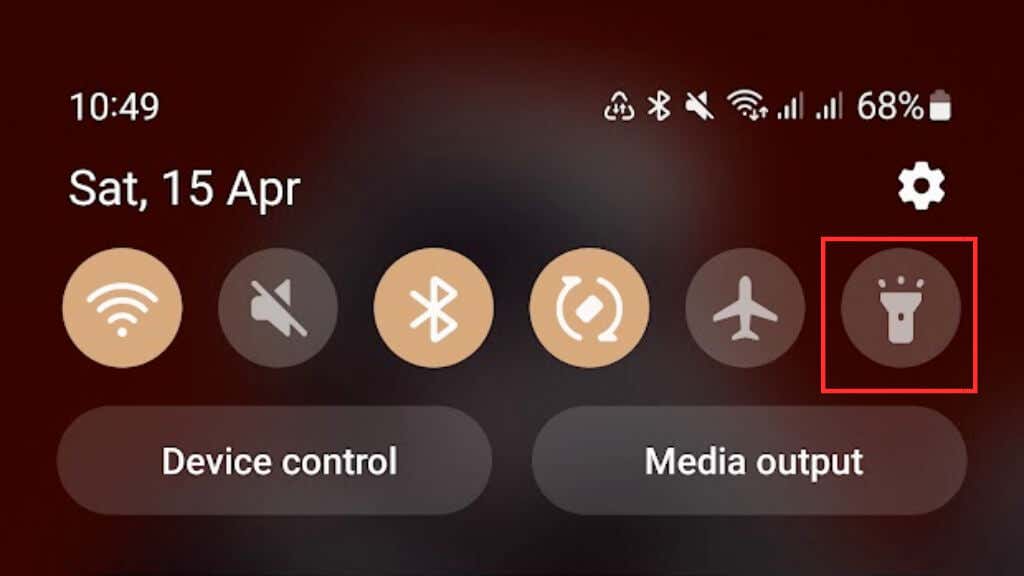
Il est possible que vous ne voyiez pas l'icône de lampe de poche dans votre panneau Paramètres rapides. Si tel est le cas, vous devrez peut-être personnaliser le panneau pour l'inclure, ou vous devrez peut-être faire glisser votre doigt vers la gauche ou la droite pour l'afficher dans le cadre du débordement d'icônes.
Étant donné que chaque fabricant de téléphone Android personnalise son interface utilisateur Android, les détails exacts sur la façon de personnaliser ou de réorganiser le panneau de paramètres rapides peuvent différer. Vous devrez donc vous référer à la documentation spécifique de votre téléphone.
2. Utiliser les commandes vocales pour allumer/éteindre la lampe de poche
Utiliser des commandes vocales pour allumer et éteindre votre lampe de poche Android est une option mains libres intéressante, et en utilisant l'Assistant Google, vous pouvez le faire en quelques mots seulement.
Pour utiliser les commandes vocales pour contrôler votre lampe de poche, vous devez vous assurer que l'Assistant Google est activé sur votre appareil. Si vous ne savez pas si vous disposez de l'Assistant Google, vous pouvez vérifier en disant « Hey Google » ou « Ok Google » pour voir si votre appareil répond..
Sinon, rendez-vous sur Comment activer et désactiver OK Google sur votre appareil Android.
Une fois l'Assistant Google configuré, vous pouvez allumer ou éteindre votre lampe de poche en disant : "Hey Google, allume/éteint la lampe de poche".
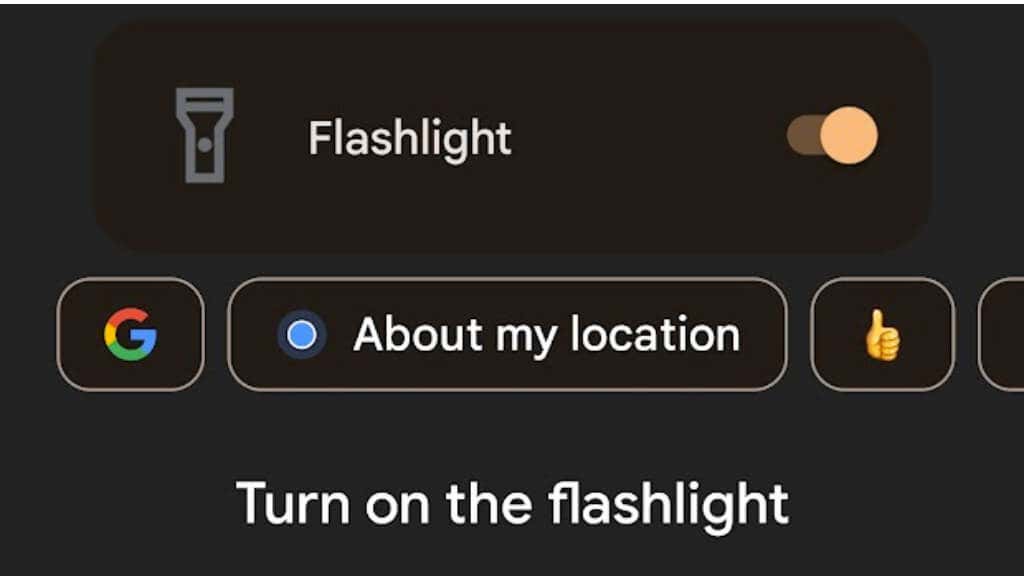
3. Utilisez le bouton d'alimentation pour accéder à la lampe de poche
Certains appareils Android disposent d'une fonctionnalité qui vous permet d'accéder à la lampe de poche directement à partir du bouton d'alimentation/latéral sans naviguer dans les menus ou les paramètres.
Pour activer cette fonctionnalité, accédez aux Paramètres>Fonctionnalités avancées>Touche latérale>Appuyez deux foispuis activez-le.
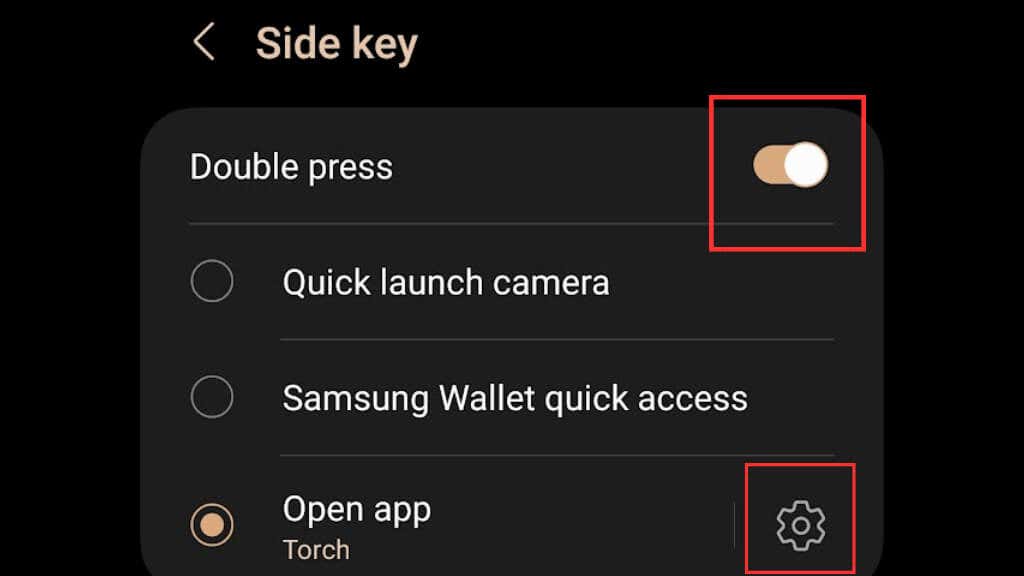
Ensuite,Ouvrez l'applicationet sélectionnez Torche/Lampe de poche.
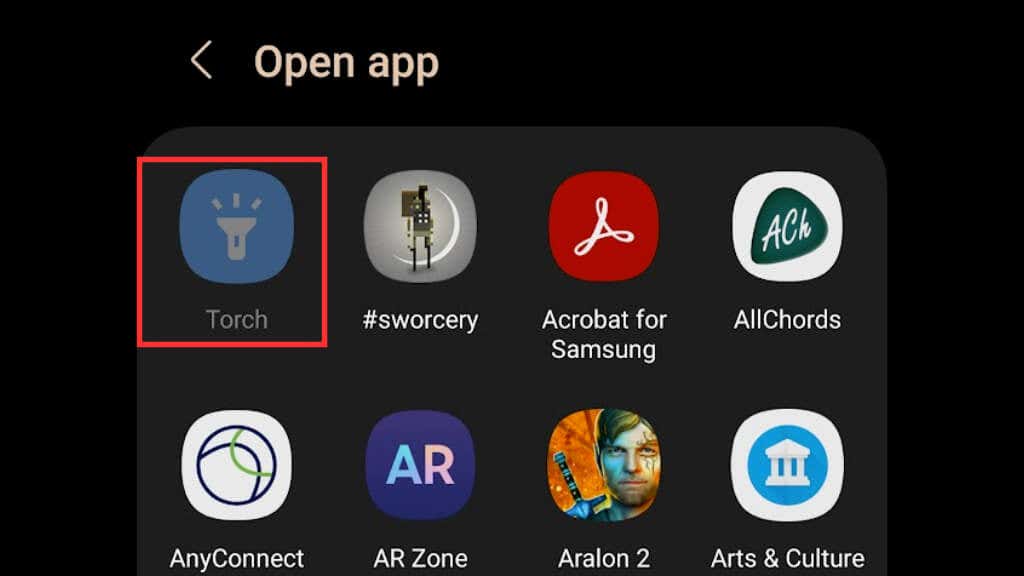
Une fois cette fonctionnalité activée, vous pouvez rapidement allumer ou éteindre votre lampe de poche en appuyant deux fois sur le bouton latéral/alimentation. Dans l’exemple ici, nous utilisons un Samsung Galaxy S22 Ultra ; gardez à l'esprit que votre téléphone Android peut ne pas prendre en charge cette fonctionnalité ou avoir un chemin légèrement différent pour l'activer selon la marque et la version d'Android.
4. Ajout d'un raccourci de lampe de poche à votre écran de verrouillage
Par défaut, vous devriez disposer de deux raccourcis sur votre écran de verrouillage pour accéder rapidement à certaines applications. Il s'agit généralement des applications de numérotation téléphonique et d'appareil photo, mais vous pouvez les remplacer par votre application de lampe de poche, de la même manière que l'écran de verrouillage de l'iPhone iOS dispose d'un raccourci de lampe de poche.
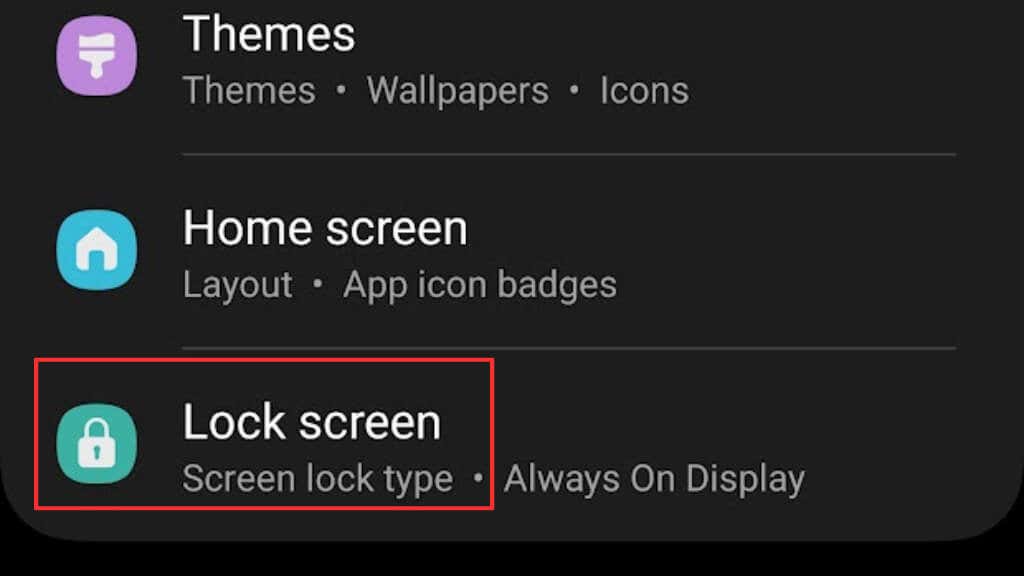
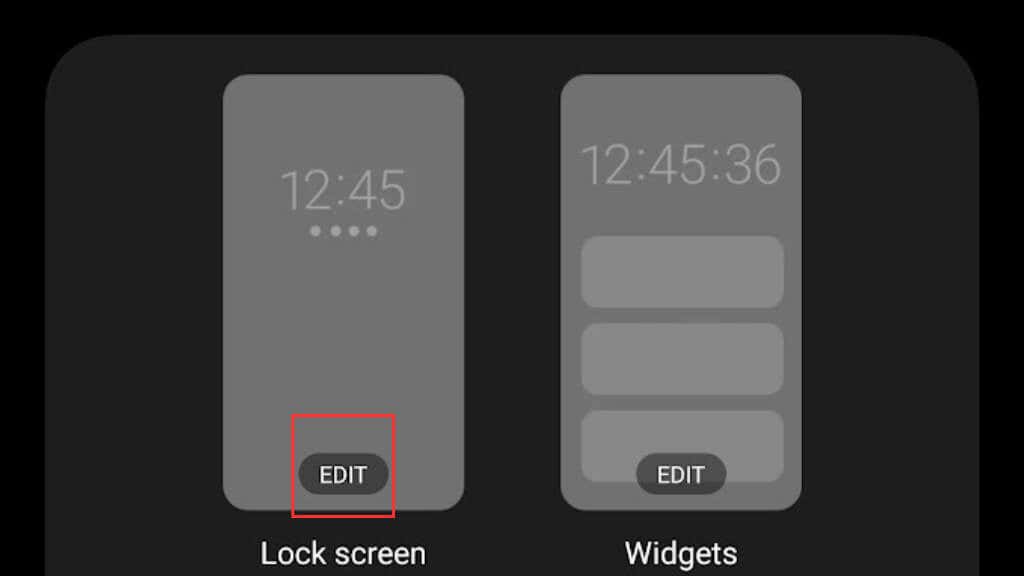
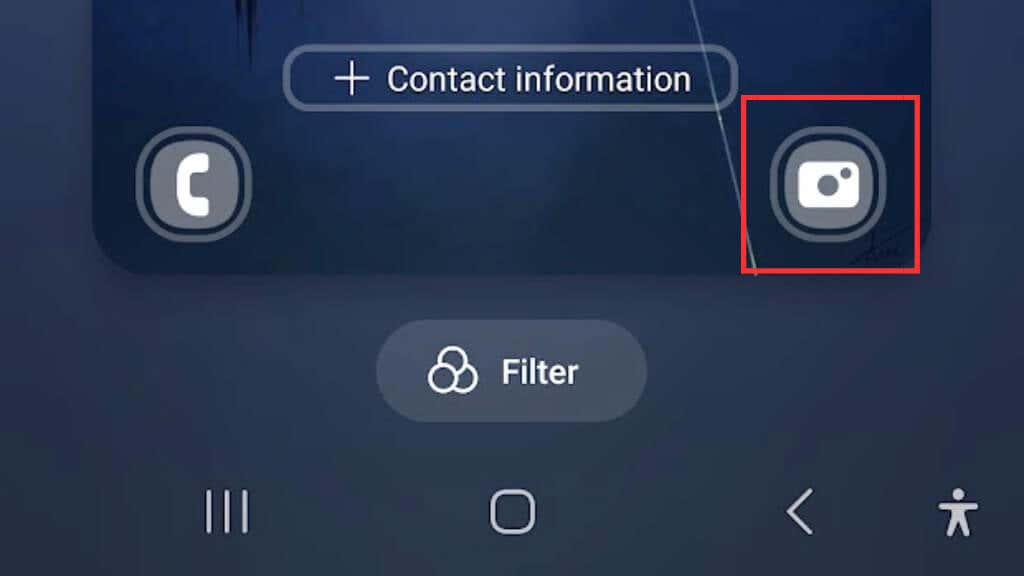
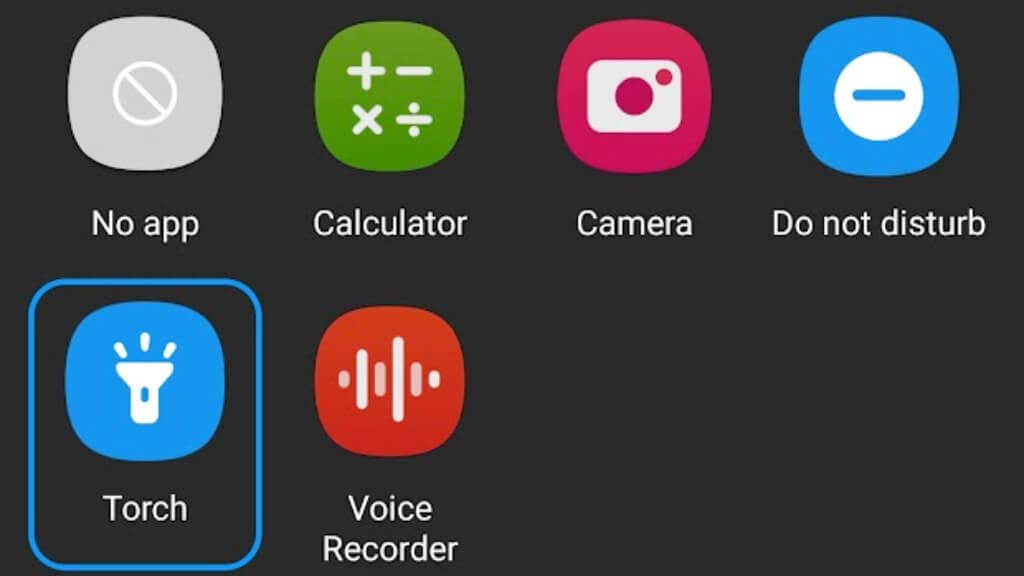
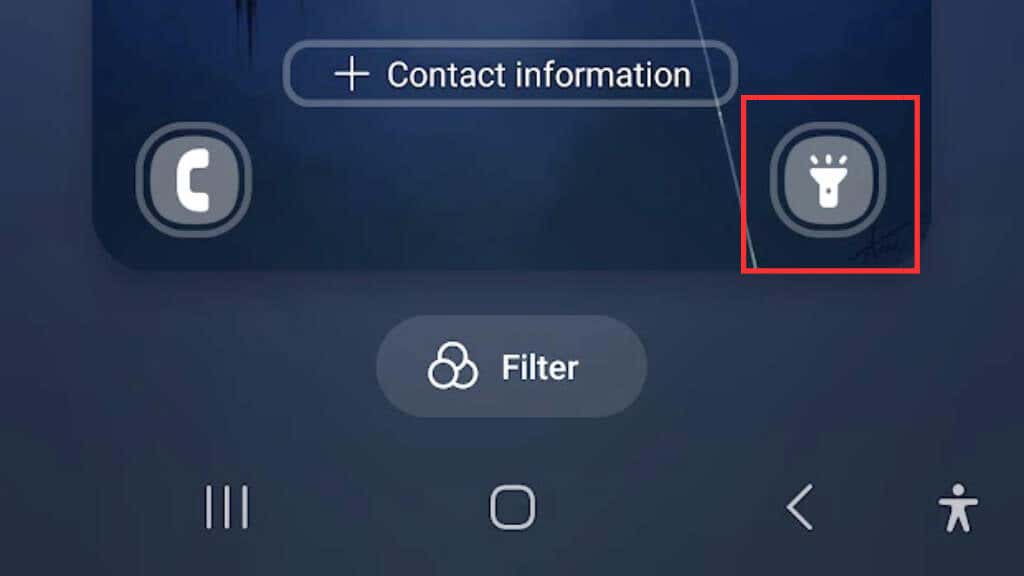
5. Utiliser une application Flashlight dédiée
L'utilisation d'une application de lampe de poche dédiée sur votre smartphone Android peut vous donner plus de contrôle sur les paramètres de votre lampe de poche et même fournir des fonctionnalités supplémentaires qui ne sont pas disponibles avec la lampe de poche intégrée. Si vous utilisez fréquemment votre lampe de poche et souhaitez explorer plus d'options, envisagez de télécharger une application de lampe de poche sur le Google Play Store..
De nombreuses applications de lampe de poche sont disponibles sur le Play Store, chacune avec ses propres fonctionnalités uniques. Certaines options populaires incluent Lampe de poche HD, Petite lampe de poche et Lampe de poche LED ultra lumineuse.. Lorsque vous choisissez une application de lampe de poche, il est important de lire les critiques et de vérifier les autorisations de l’application pour vous assurer qu’elle est sûre et fiable. Certaines applications de lampe de poche sont en réalité malveillantes !
Une chose intéressante à rechercher dans une application dédiée aux lampes de poche est la possibilité de régler la luminosité de la lampe de poche. Cela peut être particulièrement utile si vous avez besoin de moins de lumière ou si vous essayez de préserver la durée de vie de la batterie. Certaines applications de lampe de poche offrent même des fonctionnalités telles que des effets stroboscopiques ou des signaux d'urgence.
6. Utilisation du widget de l'écran d'accueil pour un accès rapide à la lampe de poche
Un widget sur l'écran d'accueil vous permet d'accéder à la lampe de poche d'un simple toucher, sans naviguer dans les menus ou les paramètres.
Pour utiliser un widget d'écran d'accueil pour votre lampe de poche, vous devez télécharger un widget de lampe de poche depuis le Google Play Store. De nombreuses options sont disponibles, alors assurez-vous de lire les critiques et de vérifier les autorisations de l'application avant de la télécharger.
Une fois que vous avez téléchargé un widget de lampe de poche, vous pouvez le placer sur votre écran d'accueil pour y accéder facilement. La plupart des bonnes applications de lampe de poche incluent un widget et cela sera noté dans la description du Play Store.
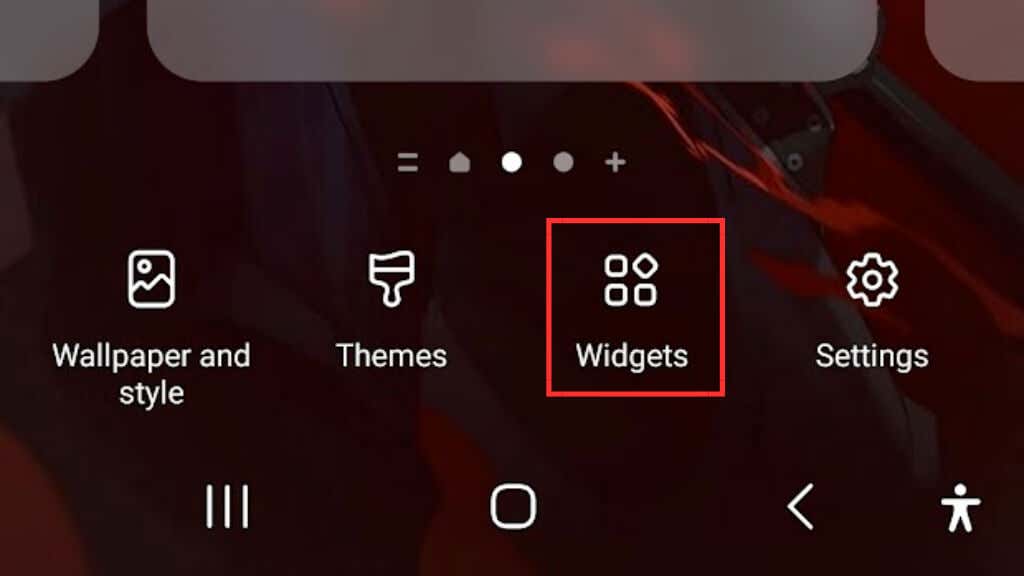
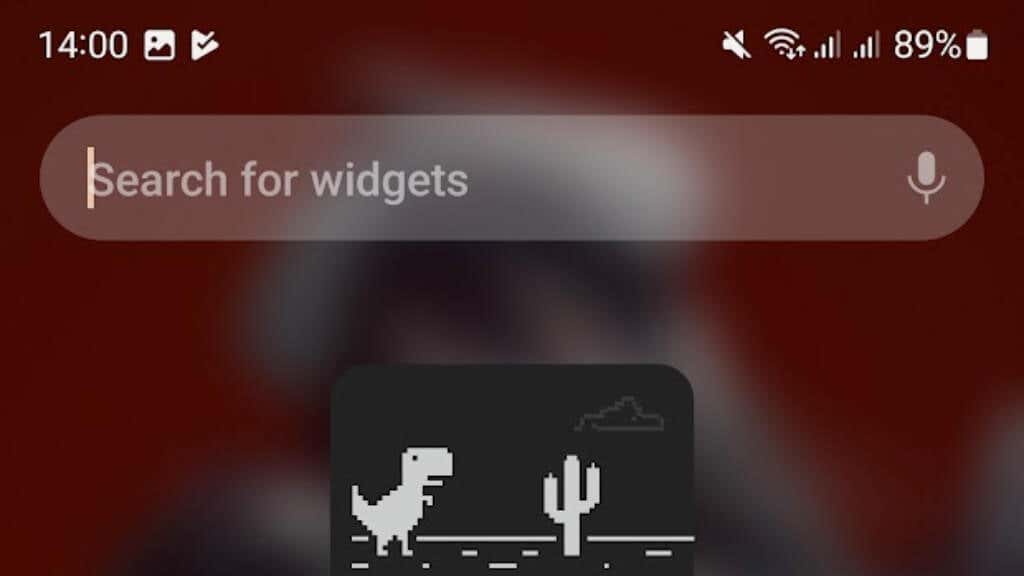
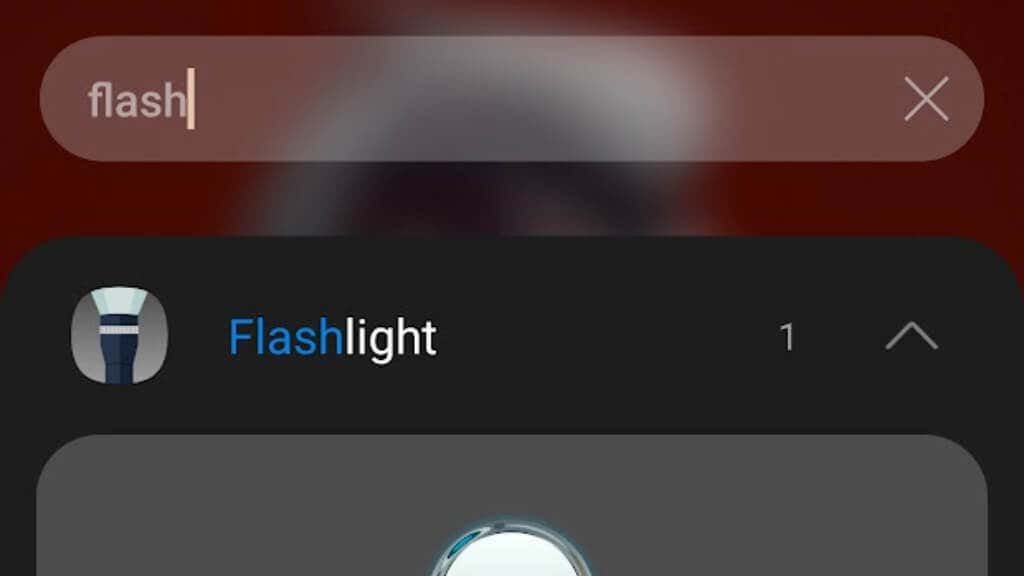
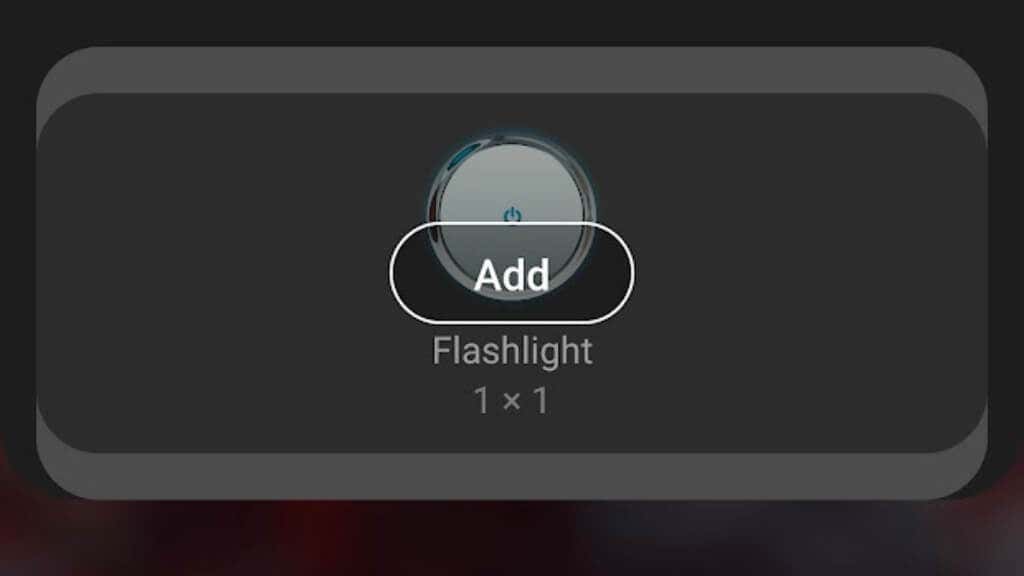
Une fois le widget affiché sur votre écran d'accueil, vous pouvez appuyer dessus pour allumer ou éteindre votre lampe de poche. Certains widgets de lampe de poche peuvent également offrir des fonctionnalités supplémentaires, telles que des niveaux de luminosité réglables ou des effets stroboscopiques.
7. Utiliser des gestes pour allumer/éteindre la lampe de poche
Certains appareils Android disposent d'une fonctionnalité qui vous permet d'utiliser des gestes pour contrôler votre lampe de poche, comme appuyer deux fois sur l'écran ou effectuer un geste spécifique avec votre appareil.
Pour voir si cette fonctionnalité est disponible sur votre appareil, accédez aux paramètres de votre appareil et recherchez l'option « Gestes ». À partir de là, vous devriez voir une liste des gestes disponibles que vous pouvez personnaliser, y compris l'option permettant d'allumer ou d'éteindre la lampe de poche..
Sachez simplement que tous les téléphones Android ne disposent pas de cette option. Par exemple, les gestes personnalisés n'étaient pas disponibles sur l'appareil Samsung exécutant la dernière version de One UI que nous avions lors de la rédaction de ce guide.
8. Utilisation de lanceurs tiers pour contrôler la lampe de poche
Si vous êtes un utilisateur expérimenté et souhaitez avoir encore plus de contrôle sur votre appareil Android, vous pouvez envisager d'utiliser un lanceur tiers. Des lanceurs comme Nova Launcher et Action Launcher vous permettent de créer des gestes et des raccourcis personnalisés pour votre lampe de poche afin que vous puissiez y accéder rapidement et facilement.
Nous ne recommandons pas d'installer un lanceur personnalisé sur votre téléphone justepour obtenir des fonctionnalités de lampe de poche plus sophistiquées, mais cela pourrait être un facteur à prendre en compte si vous optez quand même pour cette voie.p>
9. Utiliser Tasker ou Automate pour créer des commandes de lampe de poche personnalisées
L'utilisation des applications Tâcheur (2,99 $) ou Automatiser pour créer des commandes de lampe de poche personnalisées est une option avancée pour les personnes à l'aise avec l'automatisation et la personnalisation. Ces applications vous permettent de créer des scripts et des macros complexes qui peuvent contrôler votre lampe de poche en fonction de certaines conditions spécifiques, telles que l'heure de la journée, votre emplacement ou divers autres déclencheurs.
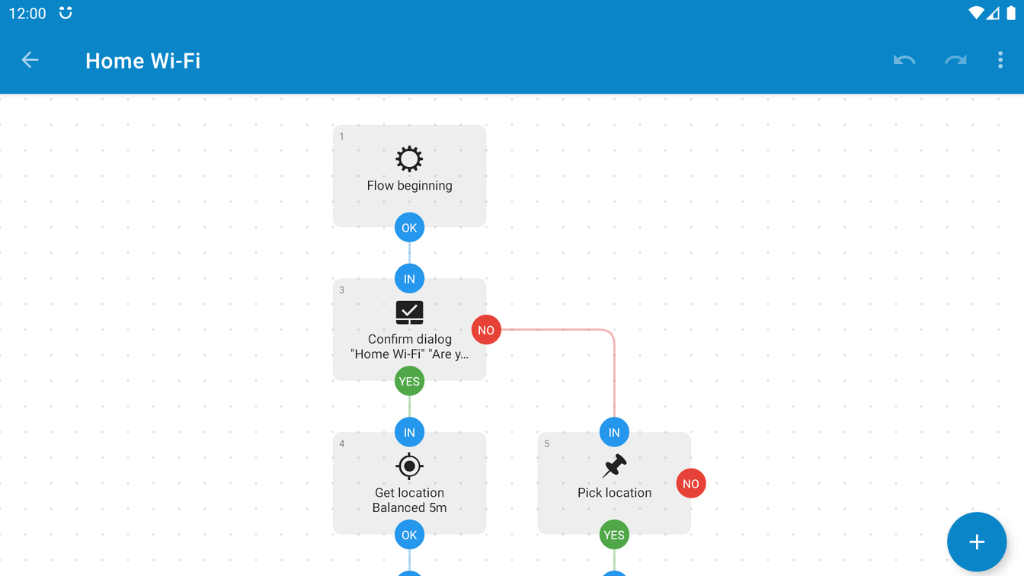
Pour utiliser Tasker ou Automate afin de créer des commandes de lampe de poche personnalisées, téléchargez et installez l'une de ces applications depuis le Google Play Store. Une fois que vous avez installé l'application, vous pouvez créer une nouvelle tâche ou un nouveau flux incluant le contrôle de la lampe de poche. Ces applications ne sont pas aussi difficiles à utiliser qu’il y paraît au premier abord. Il s'agit plus de construire des éléments à partir de blocs préexistants que de programmer brut.
10. Utiliser un appareil portable pour contrôler la lampe de poche
L'utilisation d'un appareil portable pour contrôler votre lampe de poche Android est une option pratique pour ceux qui possèdent une montre intelligente ou un tracker d'activité, surtout si vous devez poser votre téléphone et souhaitez utiliser la lampe de poche à distance.
Certains appareils portables, tels que les montres Wear OS, vous permettent de lancer l'application de lampe de poche directement depuis votre poignet ou d'utiliser une commande vocale pour allumer ou éteindre la lampe de poche.

Par exemple, le Montre Galaxy 4 peut contrôler la lampe de poche de votre téléphone (entre autres choses) à l'aide de l'application open source SimpleWear pour Wear OS. Les détails exacts peuvent différer en fonction de votre appareil portable spécifique, mais il vaut la peine de vérifier si les applications ou fonctions de télécommande appropriées sont disponibles pour votre appareil portable..
Pour utiliser votre appareil portable pour contrôler votre lampe de poche, vous devez vous assurer que votre appareil est connecté à votre appareil Android et que les applications appropriées sont installées sur les deux appareils. Une fois la connexion établie, vous pouvez lancer l'application de lampe de poche directement depuis votre appareil portable ou utiliser une commande vocale pour allumer ou éteindre la lampe de poche.
.